软件简介
7-Zip是一款开源的文件压缩与解压工具,因其出色的压缩效率与极高的兼容性,成为全球最受欢迎的压缩软件之一。与WinRAR、WinZip等商业软件不同,7-Zip免费版完全开源,无需任何付费即可使用全部功能。
7-Zip的主要特点
-
完全免费,无广告
-
支持多种压缩格式(如ZIP、RAR、ISO、TAR、GZ等)
-
原生支持超高压缩比的7z格式
-
拥有命令行工具,可用于自动化脚本
-
可加密压缩文件(AES-256加密)
-
多国语言界面,轻量运行,占用资源极少

7-Zip免费版官方下载与安装教程
提供32位、64位Windows版本,也支持Linux和其他平台的移植版本。
安装步骤详解
-
打开官网,选择与你系统匹配的版本
-
下载
.exe安装文件 -
双击运行,选择安装路径
-
安装完成后,在右键菜单中即可看到7-Zip选项
7-Zip免费版使用教程:基础与进阶功能
压缩文件:
-
选中文件或文件夹
-
右键 → “7-Zip” → “添加到压缩文件...”
-
设置压缩格式(推荐7z或zip)、压缩等级、分卷大小等
-
点击“确定”,完成压缩
解压文件:
-
右键 → “7-Zip” → “解压到当前文件夹”或“解压到...”
-
或直接双击压缩包打开,手动拖拽文件解压
加密压缩包
在压缩设置中,可启用“设置密码”功能,并选择“AES-256加密算法”,可防止他人查看或破解压缩包内容。
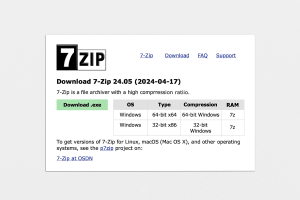
7-Zip免费版的高级用法
分卷压缩(适合大文件分发)
-
设置压缩选项时,在“分卷大小”栏中填写如:
100M(每卷100MB) -
文件将被分割为多个
.7z.001,.7z.002等分卷,方便上传与备份
命令行工具与批处理脚本
在命令提示符中使用:
表示将files文件夹中的所有.txt文件压缩为archive.7z。
可与批处理文件搭配,实现自动备份、每日打包等高级操作。
7-Zip免费版对比其他压缩软件
| 功能 | 7-Zip免费版 | WinRAR | WinZip | Bandizip |
|---|---|---|---|---|
| 是否免费 | ✅ | ❌(试用) | ❌(付费) | ✅(部分免费) |
| 支持格式数量 | 多种 | 多种 | 多种 | 多种 |
| 支持7z格式 | ✅ | ✅ | ❌ | ✅ |
| 支持AES-256加密 | ✅ | ✅ | ✅ | ✅ |
| 开源性 | ✅ | ❌ | ❌ | ❌ |
| 命令行支持 | ✅ | 部分支持 | ❌ | ❌ |
| 是否有广告 | ❌ | ❌ | ❌ | ✅ |
为什么选择7-Zip免费版?
1. 免费且无广告的极致体验
-
不会弹出烦人的试用期提示
-
不含恶意插件,安装包仅1MB左右
2. 性能卓越,压缩比高
在多个测试中,7z格式在文本文档、代码、图片等多种文件上,压缩比优于ZIP和RAR,压缩速度亦相当快速。
3. 安全性强
支持AES-256标准,广泛用于政府和军工数据加密。还能设置是否加密文件名,增强隐私性。
7-Zip适用场景举例
办公文档整理与传输
-
打包多个文件夹为一个压缩包
-
设置密码防止敏感内容外泄
开发者项目归档
-
将源代码压缩存档
-
自动备份版本库或配置文件
系统维护与软件打包
-
运维工程师批量打包更新文件
-
制作安装包时压缩资源文件
7-Zip常见问题解答(FAQ)
Q1:7-Zip免费版是否可以在商业用途中使用?
✅ 可以。 根据LGPL许可协议,7-Zip可以在个人和商业场景下免费使用,无需购买许可证。
Q2:如何更改7-Zip默认语言为中文?
-
打开7-Zip主界面 → 菜单栏 → Tools → Options → Language → 中文(简体)
Q3:是否支持Mac系统?
7-Zip官方不支持macOS,但有替代项目如Keka、The Unarchiver等可支持7z格式。
7-Zip免费版是你压缩解压的最佳拍档
在压缩软件百花齐放的今天,7-Zip免费版以其开源、安全、高效、无广告的特性脱颖而出。无论你是企业用户还是个人用户,只需几MB空间,就能收获一个强大的文件管理利器。
现在就访问下载7-Zip免费版,体验真正意义上的轻量、实用与自由!
